O Visio é uma ferramenta excelente usada para criar diagramas, fluxogramas e outras representações visuais de dados. No entanto, um desafio comum enfrentado por quem usa um Mac é a incapacidade de visualizar arquivos do Visio diretamente nos seus dispositivos. Aqui, exploraremos as opções disponíveis para visualizar arquivos do Visio num Mac, incluindo o uso do Visualizador do Visio para macOS e do Visio On-line.
Neste artigo:
Parte 1. Visualização de Arquivos do Visio no Mac com o Visualizador do Visio
O Visio é uma ferramenta excelente para criar diagramas e fluxogramas e é amplamente utilizado em vários setores para visualizar dados e processos complexos. No entanto, para quem tem um Mac, visualizar arquivos do Visio pode ser um desafio, pois o Visio é um produto da Microsoft e não tem suporte nativo em sistemas operacionais Mac.
O Visualizador do Visio no macOS é um app que permite que as pessoas visualizem arquivos do Visio sem ter o Visio instalado nos seus sistemas. É uma solução conveniente para as pessoas que usam o Mac e necessitam acessar arquivos do Visio.
Parte 2. Recursos do Visio On-line
O Visio On-line é uma versão do Visio baseada na Web que permite criar, editar e visualizar arquivos do Visio diretamente num navegador da Web. A plataforma on-line disponibiliza uma variedade de recursos que atendem às necessidades de quem tem um Mac que precisam de acesso contínuo aos diagramas do Visio.
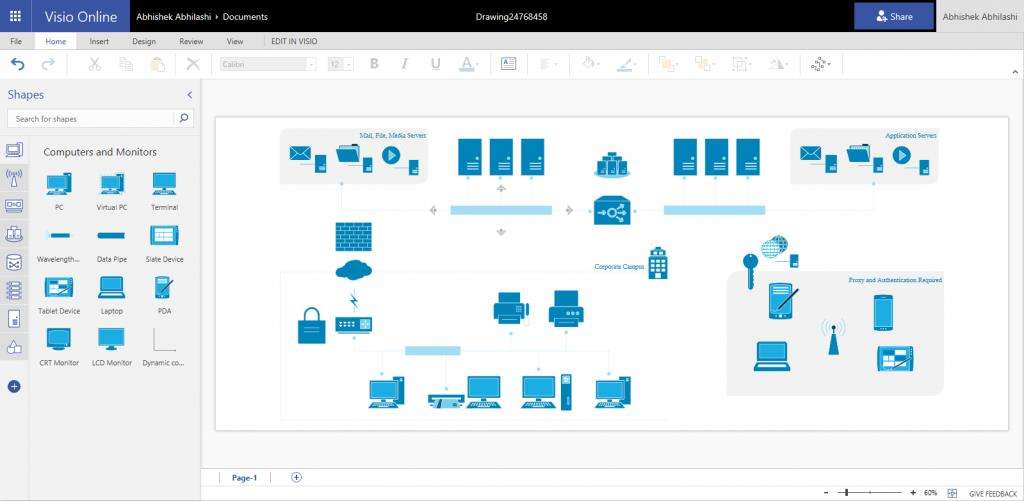
- Compatibilidade entre Plataformas: O Visio On-line pode ser acessado de qualquer dispositivo com um navegador da Web, incluindo computadores Mac. Isto elimina a necessidade de instalação de software adicional e garante acesso consistente aos arquivos do Visio em diferentes plataformas.
- Colaboração em Tempo Real: A plataforma on-line possibilita a colaboração em tempo real, permitindo que várias pessoas trabalhem no mesmo arquivo Visio simultaneamente. Isto é particularmente útil para projetos de equipe e cenários de trabalho remoto.
- Integração com o Office 365: O Visio On-line integra-se perfeitamente ao Office 365, fornecendo acesso a uma variedade de ferramentas de produtividade, como OneDrive, SharePoint e Teams. Esta integração simplifica os processos de gerenciamento e compartilhamento de arquivos para quem usa um Mac.
- Salvamento Automático e Histórico de Versões: O Visio On-line salva automaticamente as alterações feitas nos arquivos do Visio, garantindo que as pessoas não percam o seu trabalho. Além disso, a plataforma mantém um histórico de versões que permite que as pessoas revertam para iterações anteriores do arquivo, caso seja necessário.
- Modelos e Bibliotecas de Formas: O Visio On-line tem uma rica coleção de modelos e bibliotecas de formas que permitem criar diagramas com aspeto profissional com facilidade. Quem tem um Mac pode acessar estes recursos diretamente do navegador da web.
Parte 3. Práticas Recomendadas para Você Abrir Arquivos do Visio no Mac
Ao abrir arquivos do Visio num Mac, é importante que você siga as práticas recomendadas para garantir uma experiência tranquila e eficiente.
- Usar o Visualizador do Visio: Quando possível, use o Visualizador do Visio para abrir e visualizar arquivos do Visio no Mac. O Visualizador é uma solução leve que não requer a instalação do software Visio completo.
- Verificar a Compatibilidade: Garanta que o arquivo do Visio que você está tentando abrir é compatível com a versão do Visualizador do Visio instalada no seu Mac. Isto ajudará a evitar problemas de renderização e de funcionalidade de arquivos.
- Atualizar o Software: Mantenha o seu Visualizador do Visio e qualquer outro software relacionado atualizado para se beneficiar dos recursos e melhorias de desempenho mais recentes. Efetuar atualizações regulares também pode resolver quaisquer problemas de compatibilidade com atualizações do Mac OS.
- Considerar o Visio On-line: Se você necessitar editar ou colaborar em arquivos do Visio, considere usar o Visio On-line para ter uma experiência sem problemas no seu Mac. A plataforma on-line oferece um conjunto abrangente de recursos que atendem às necessidades de quem tem um Mac.
- Arquivos de Backup: Antes de você abrir o Visio no Mac, considere criar uma cópia de backup do arquivo para evitar qualquer possível perda ou corrupção de dados. Isto é particularmente importante ao trabalhar com diagramas complexos ou críticos.
Parte 4. Criar um Fluxograma com o Wondershare EdrawMax
O Wondershare EdrawMax é a melhor ferramenta de diagramação devido aos seus recursos abrangentes, compatibilidade com vários formatos de arquivo, vasta coleção de modelos e símbolos e interface fácil de usar. É uma excelente opção tanto para pessoas físicas quanto para empresas, pois facilita a geração de diagramas com aspeto profissional. Os passos para você criar um fluxograma usando a ferramenta são referidos aqui:
Passo 1: Crie uma conta no EdrawMax e entre nela. Assim que tiver entrado, você verá o painel do EdrawMax.
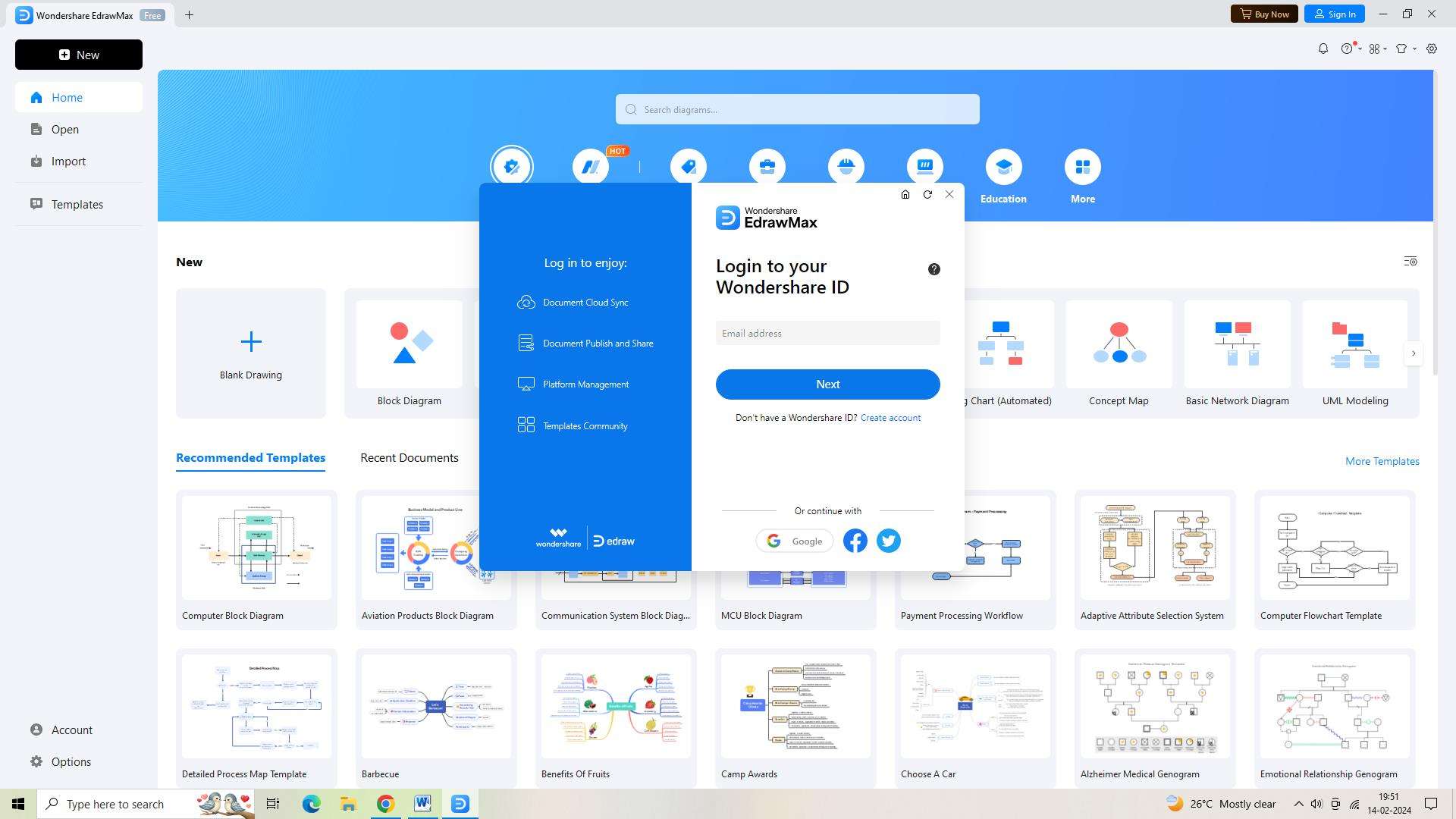
Passo 2: Crie um novo documento EdrawMax depois disto. Para o fazer, use o botão "Novo". Surgirá uma folha de papel em branco para você criar o seu fluxograma.
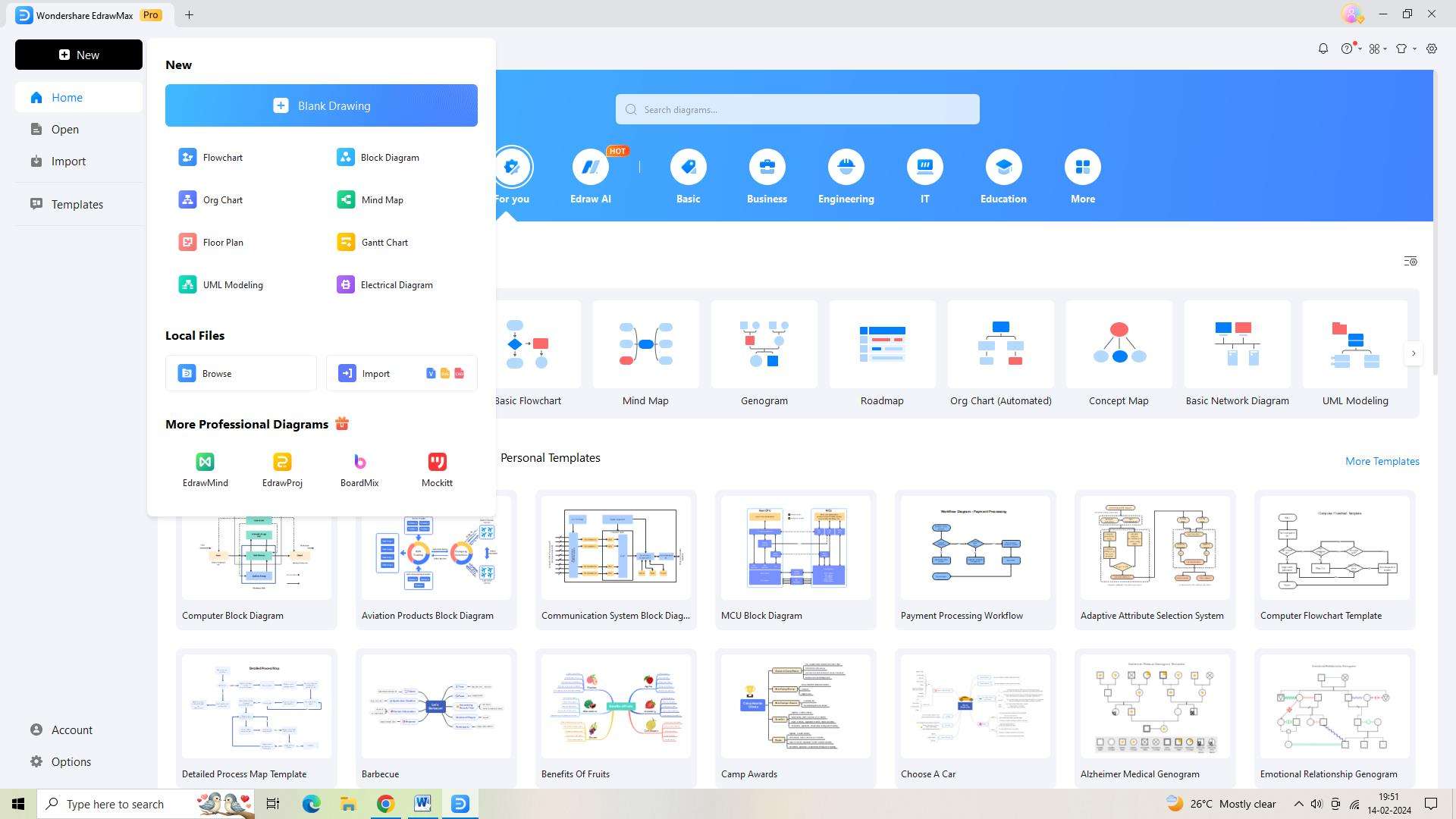
Passo 3: O próximo passo é localizar o modelo de fluxograma apropriado. Basta inserir "Fluxograma" no campo de busca da seção "Modelos" e escolher o modelo que surge.
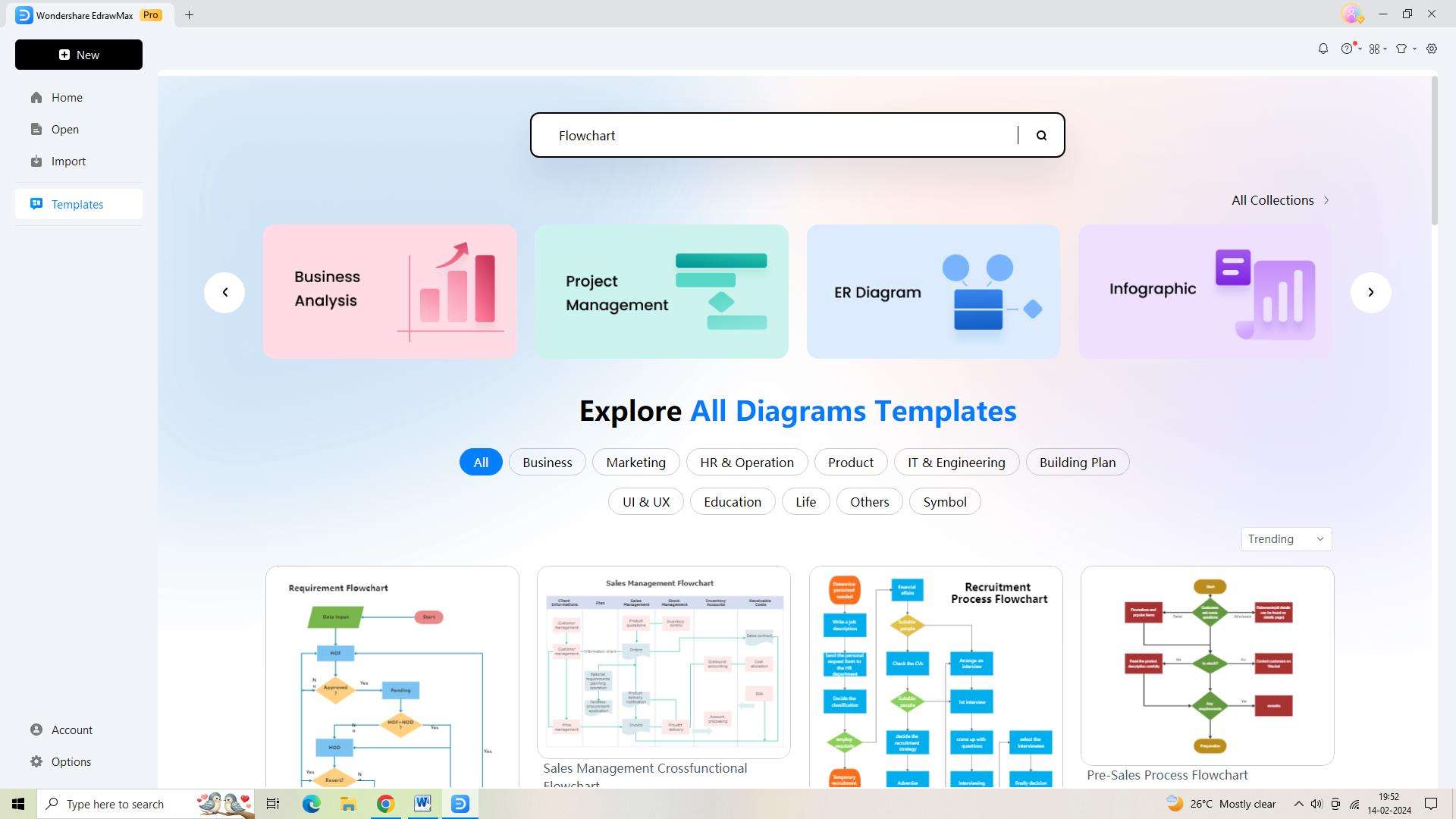
Passo 4: Depois de se decidir por um modelo, você pode começar a personalizar o fluxograma para satisfazer as suas necessidades específicas. O EdrawMax tem uma interface fácil de usar com diversos recursos e ferramentas para permitir que você personalize o seu fluxograma.
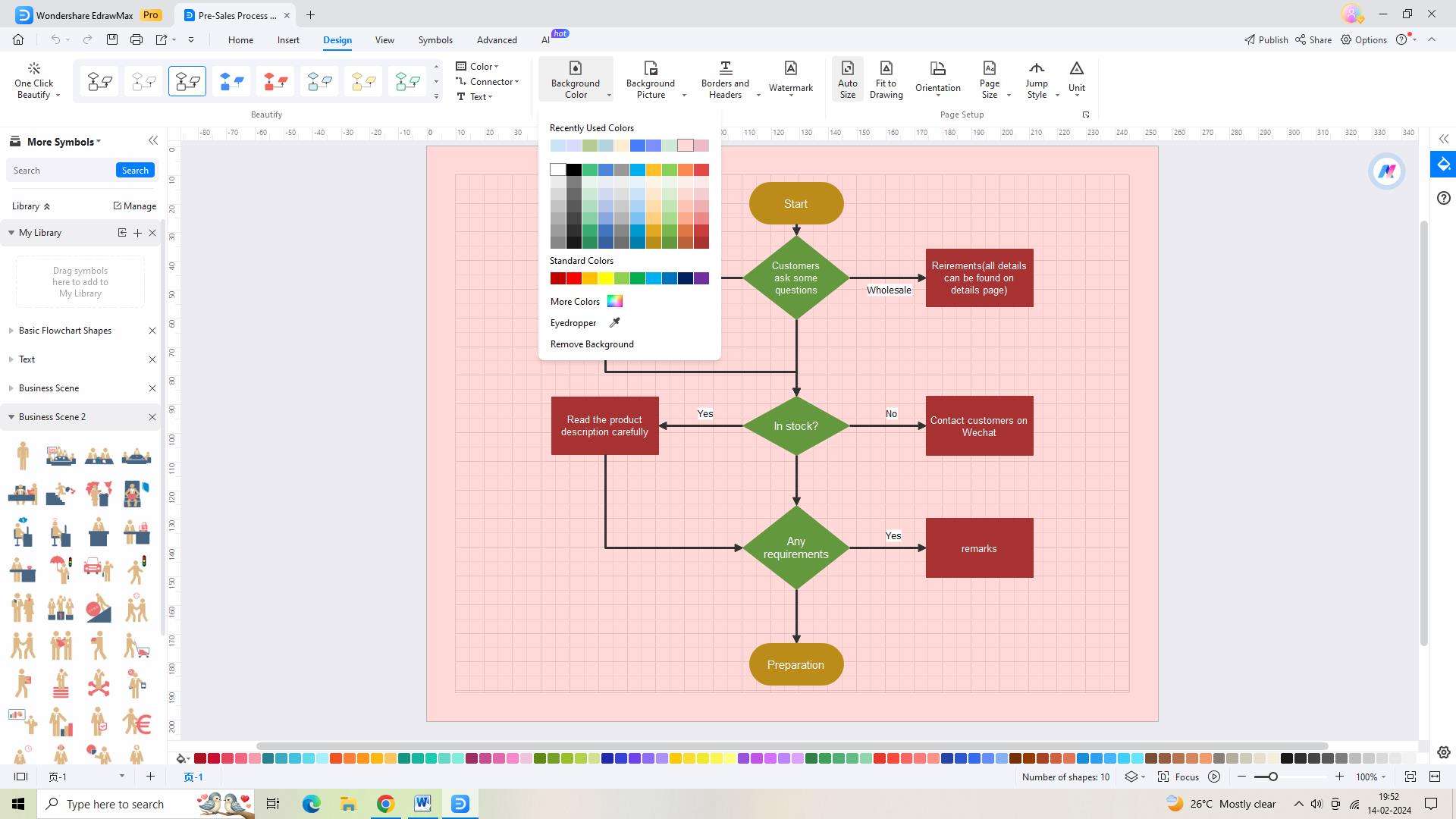
Passo 5: Depois de você terminar de personalizar o gráfico, salve seu trabalho. Para salvar o seu fluxograma, clique no ícone "Salvar Como" na barra de ferramentas superior.
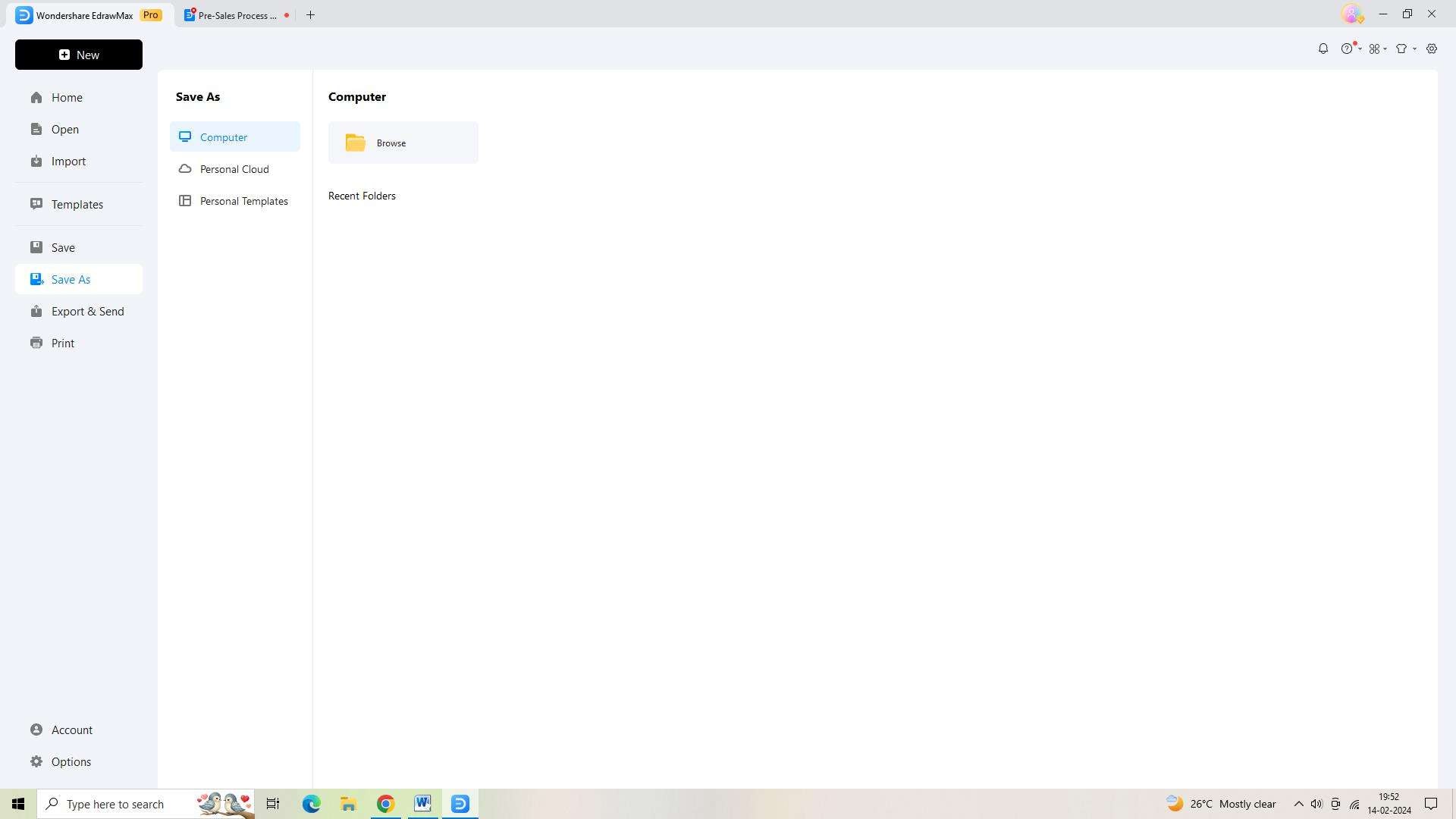
Passo 6: Neste ponto, você deve exportar o seu fluxograma. Com o EdrawMax, você pode exportar o seu fluxograma para vários formatos diferentes. Basta selecionar o formato de arquivo desejado e clicar no ícone "Exportar" que está na barra de ferramentas superior para exportar.
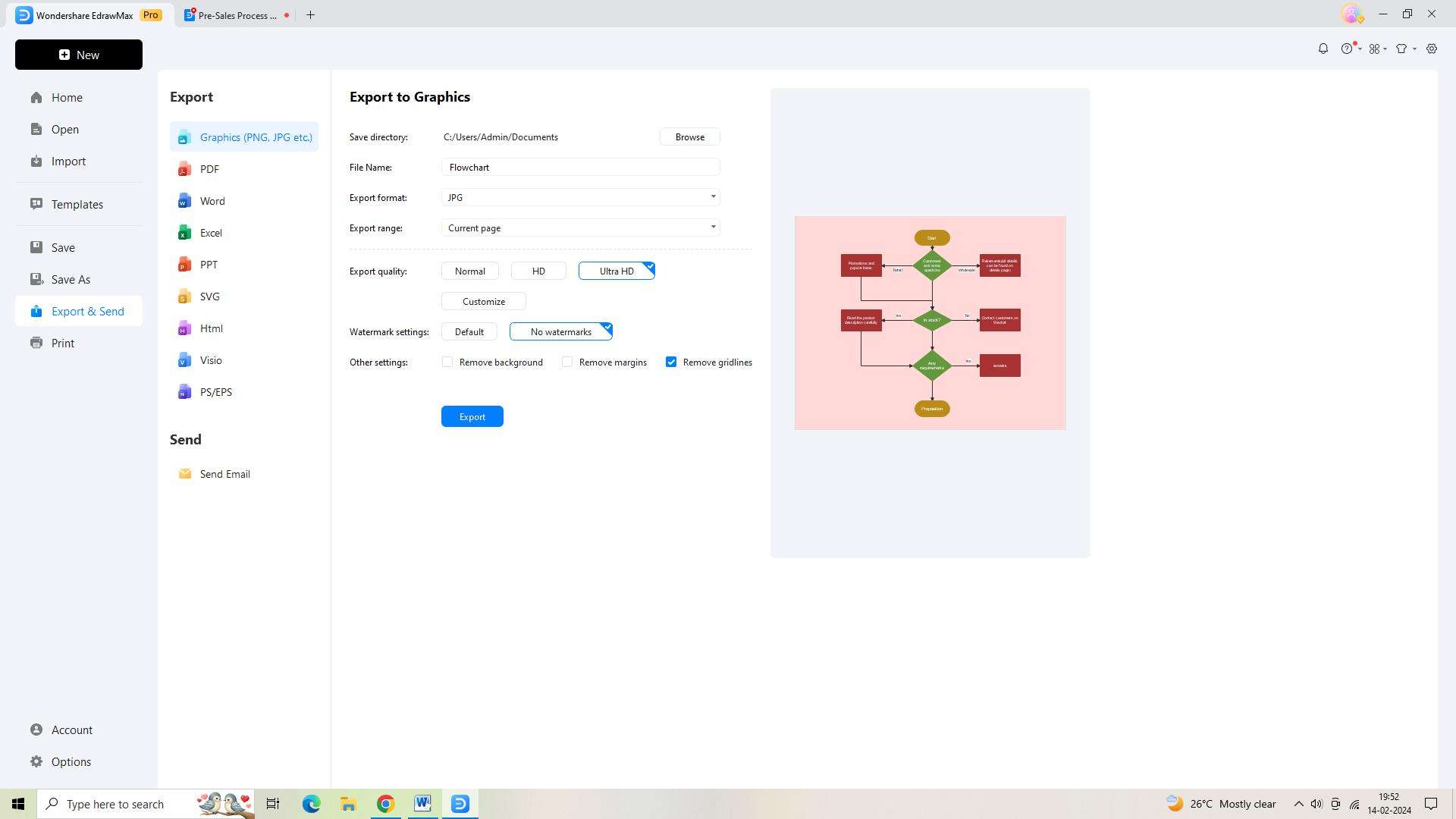
Conclusão
A capacidade de visualizar e interagir com arquivos do Visio num Mac é crucial para as pessoas que dependem da plataforma para criar e compartilhar representações visuais de dados. Ao utilizar ferramentas como o Visualizador do Visio no macOS e Visio On-line, quem tem um Mac pode acessar uma ampla variedade de recursos e garantir uma experiência perfeita ao trabalhar com diagramas do Visio.



